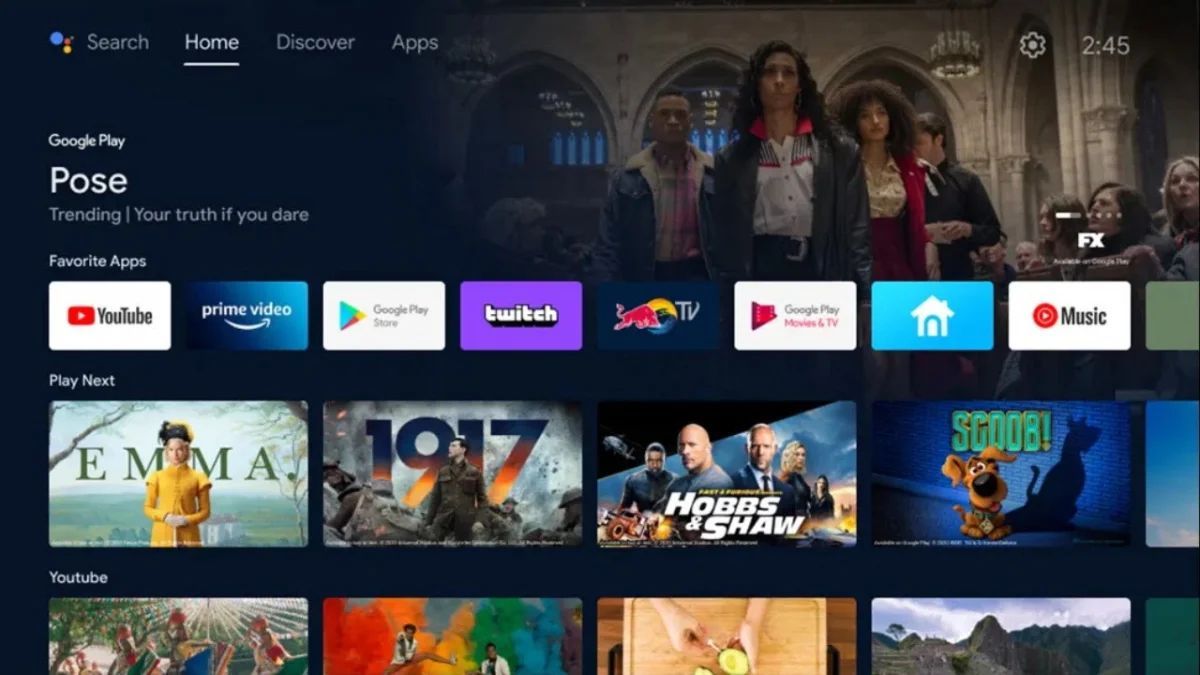Jeśli nie masz jednego z najnowszych Chromecastów, możesz wykonać kilka prostych czynności, aby wypróbować Google TV, dlatego podpowiemy Ci krok po kroku, jak zainstalować Google TV na komputerze.
Firma Google uruchomiła Google TV wraz z najnowszą wersją Chromecasta, wprowadzając interesujące nowe funkcje w interfejsie Android TV i obiecując, że prędzej czy później te same funkcje pojawią się w innych telewizorach z Androidem. Czas mija, a dziś nie ma innego urządzenia z Google TV poza Chromecastem. Na szczęście wypróbowanie Google TV na komputerze jest teraz łatwiejsze niż kiedykolwiek.
Jak krok po kroku zainstalować Google TV na PC?
Jeśli chcesz mieć interfejs Google TV na swoim komputerze, aby odkryć jego nowe funkcje lub sprawdzić, czy jesteś przekonany przed zakupem telewizora z tym systemem operacyjnym, wyjaśnimy, jak możesz wypróbować Google TV.
Pobierz wersję beta Android Studio Arctic Fox
Aby przetestować Android Studio na swoim komputerze, będziesz musiał użyć oficjalnego emulatora oferowanego przez Google.
Ten emulator jest zawarty w najnowszej wersji beta Android Studio o nazwie „Arctic Fox”. Możesz pobrać Android Studio 2020.3.1 Arctic Fox Beta 2 z oficjalnej strony programisty Androida za darmo na Windows, Mac i Linux.
Pobierz obraz z Google TV
Po zainstalowaniu najnowszej wersji Android Studio nadszedł czas, aby pobrać obraz odpowiadający Google TV. Aby to zrobić, wykonaj następujące kroki:
- Otwórz Android Studio i na ekranie głównym kliknij ikonę trzech pionowych kropek w prawym górnym rogu.
- Wybierz opcję „Menedżer AVD”.
- Kliknij „Utwórz urządzenie wirtualne”, a następnie kliknij kategorię „TV”.
- Wybierz jedną z dwóch dostępnych opcji rozdzielczości i kliknij „Dalej”.
- W tym miejscu należy wybrać opcję „Nazwa wersji: R” i „Cel: Android 11.0 (Google TV)”.
- Stuknij tekst „Pobierz”, aby pobrać obraz.

Uruchom emulator Google TV
Teraz masz obraz Google TV pobrany na oficjalnym emulatorze Androida. Wystarczy uruchomić emulator, aby zacząć korzystać z interfejsu Android TV z komputera.

Aby to zrobić, wróć do „Menedżera AVD”, wykonując czynności wskazane w poprzedniej sekcji, i wybierz Android TV z obrazem Google TV. Na koniec kliknij zieloną ikonę „Graj”, aby uruchomić emulator.